Регулировка положения печатающей головки вручную
Функция выравнивания печатающих головок компенсирует неточность установки печатающей головки и уменьшает несовмещение цветов и линий.
Данный принтер поддерживает два способа выравнивания головок: автоматическое выравнивание и выравнивание вручную. Как правило, принтер настроен на автоматическое выравнивание головок.
Если печать выполняется неудовлетворительно даже после автоматического выравнивания печатающих головок, выполните выравнивание головок вручную.
Процедура выравнивания печатающих головок вручную выполняется следующим образом:
 Выравнивание печатающих головок (Print Head Alignment)
Выравнивание печатающих головок (Print Head Alignment)
Откройте Canon IJ Printer Assistant Tool
Убедитесь, что питание принтера включено, а затем щелкните Специальные параметры (Custom Settings)
Откроется диалоговое окно Специальные параметры (Custom Settings).
 Примечание.
Примечание.- Если принтер выключен или отключен обмен данными между принтером и компьютером, на экране может появиться сообщение об ошибке, так как компьютер не может получить данные о состоянии принтера.
В этом случае щелкните OK, чтобы вывести на экран последние настройки, заданные на компьютере.
- Если принтер выключен или отключен обмен данными между принтером и компьютером, на экране может появиться сообщение об ошибке, так как компьютер не может получить данные о состоянии принтера.
Переключите на ручной режим выравнивания печатающей головки
Установите флажок Выравнивать головки вручную (Align heads manually).
Примените настройки.
Щелкните OK, а когда отобразится запрос на подтверждение, еще раз щелкните OK.
Щелкните Выравнивание печатающих головок (Print Head Alignment).
Откроется диалоговое окно Выравнивание печатающих головок (Print Head Alignment).
Загрузите бумагу в принтер
Загрузите в кассету два листа обычной бумаги размера A4 или Letter.
Выполните выравнивание печатающих головок
Щелкните Пуск (Start).
Выполните указание, появившееся на экране. Внимание!
Внимание!- Не открывайте модуль сканирования / крышку во время печати; в противном случае печать остановится.
- Не устанавливайте и не извлекайте печатающую головку во время печати. Результаты печати могут отличаться от содержания, отображаемого в IJ Printer Assistant Tool.
Проверьте напечатанный шаблон
В каждом поле ввода введите номер шаблона с наименее видимыми вертикальными полосами среди всех распечатанных шаблонов.
Можно также вводить номера в поля ввода автоматически, щелкая соответствующие шаблоны в области просмотра.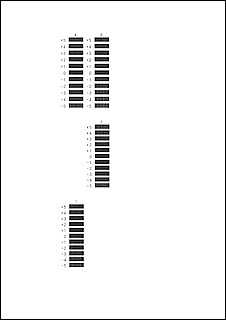
Завершив ввод данных, щелкните OK.
 Примечание.
Примечание.- Если шаблоны не однородны, выберите шаблон с наименее видимыми вертикальными полосами.
(A) Менее видимые вертикальные полосы

(B) Более видимые вертикальные полосы
- Если шаблоны не однородны, выберите шаблон с наименее видимыми вертикальными полосами.
Проверьте отображаемое сообщение и щелкните OK
Будет напечатан второй образец.
 Внимание!
Внимание!- Не открывайте модуль сканирования / крышку во время печати; в противном случае печать остановится.
- Не устанавливайте и не извлекайте печатающую головку во время печати. Результаты печати могут отличаться от содержания, отображаемого в IJ Printer Assistant Tool.
Проверьте напечатанные шаблоны
В каждом поле ввода введите номер шаблона с наименее видимыми полосами среди всех распечатанных шаблонов.
Можно также вводить номера в поля ввода автоматически, щелкая соответствующие шаблоны в области просмотра.
Завершив ввод данных, щелкните OK.
 Примечание.
Примечание.- Если шаблоны не однородны, выберите шаблон с наименее видимыми горизонтальными полосами.
(A) Менее видимые горизонтальные полосы
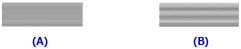
(B) Более видимые горизонтальные полосы
- Если шаблоны не однородны, выберите шаблон с наименее видимыми горизонтальными полосами.
Завершите регулировку положения печатающих головок
Щелкните OK.
Регулировка печатающих головок завершена.
 Примечание.
Примечание.
- Чтобы выполнить печать и проверить текущий параметр, откройте диалоговое окно Выравнивание печатающих головок (Print Head Alignment) и щелкните Напечатать значение выравнивания (Print Alignment Value).


